MainStage– Benutzerhandbuch
- Willkommen
-
- Übersicht über den Bearbeitungsmodus
-
- Auswählen von Patches und Sets in der Patch-Liste
- Kopieren, Einsetzen und Löschen von Patches
- Organisieren und Bewegen von Patches innerhalb der Patch-Liste
- Hinzufügen und Umbenennen von Patches
- Erzeugen eines Patches aus mehreren Patches
-
- Übersicht über das Informationsfenster „Patch-Einstellungen“
- Auswählen von Patch-Einstellungen in der Patch-Bibliothek
- Festlegen der Taktart für Patches
- Ändern des Tempos beim Auswählen eines Patches
- Einstellen der Program Change- und Banknummern
- Hinauszögern eines Patch-Wechsels
- Sofortige Stille für vorheriges Patch
- Ändern von Patch-Symbolen
- Transponieren der Tonhöhe der eingehenden Noten für ein Patch
- Ändern der Stimmung für ein Patch
- Hinzufügen von Textnotizen zu einem Patch
-
- Übersicht über Channel-Strips
- Hinzufügen eines Channel-Strips
- Ändern eines Channel-Strip-Settings
- Konfigurieren von Channel-Strip-Komponenten
- Anzeigen der Signalfluss-Channel-Strips
- Ausblenden des Metronom-Channel-Strips
- Erzeugen eines Alias für einen Channel-Strip
- Hinzufügen eines Patch-Busses
- Einstellen der Pan-/Balance-Position eines Channel-Strips
- Festlegen der Channel-Strip-Lautstärkepegel
- Channel-Strips stumm- oder solo schalten
- Verwenden des Outputs mehrerer Instrumente
- Verwenden von externen MIDI-Instrumenten
- Neuorganisieren von Channel-Strips
- Channel-Strips löschen
-
- Übersicht über das Informationsfenster „Channel-Strips“
- Auswählen von Channel-Strip-Settings
- Umbenennen von Channel-Strips
- Ändern der Farben von Channel-Strips
- Ändern der Symbole von Channel-Strips
- Schutz vor Feedback/Rückkopplungen bei Channel-Strips
- Festlegen des Keyboard-Inputs bei Channel-Strips für Software-Instruments
- Transponieren einzelner Software-Instruments
- Filtern von MIDI-Befehlen
- Skalieren der Velocity für einen Channel-Strip
- Einstellen von Channel-Strips zum Ignorieren von „Hermode Tuning“
- Ignorieren der auf der Concert- und Set-Ebene festgelegten Tonumfänge
- Textnotizen zu einem Channel-Strip in den Channel-Strip-Informationen hinzufügen
- Routen von Audio über Send-Effekte
-
- Bildschirmsteuerung-Infos – Übersicht
- Ersetzen von Parameterbeschriftungen
- Wählen eigener Farben für Bildschirmsteuerungen
- Ändern des Erscheinungsbilds einer Hintergrund-Bildschirmsteuerung oder einer gruppierten Steuerung
- Einstellen von Bildschirmsteuerungen zum Anzeigen des Hardware-Werts
- Einstellen des Verhaltens bei Parameteränderungen für Bildschirmsteuerungen
- Einstellen des Hardware-Matching-Verhaltens für Bildschirmsteuerungen
- Zurücksetzen und Vergleichen von Änderungen an einem Patch
- Ignorieren von Mappings auf der Concert- und Set-Ebene
-
- Übersicht über das Mapping für Bildschirmsteuerungen
- Mappen auf Channel-Strip- und Plug-in-Parameter
- Mapping zwischen Bildschirmsteuerungen und Aktionen
- Mapping zwischen einer Bildschirmsteuerung und mehreren Parametern
- Verwenden von Bildschirmsteuerungen zum Anzeigen von PDF-Seiten
- Bearbeiten des gesicherten Werts für einen gemappten Parameter
- Einstellen von Drum-Pads oder Schaltern/Tasten zum Verwenden des Noten-Anschlags
- Mapping zwischen Bildschirmsteuerungen und allen Channel-Strips in einem Patch
- Aufheben der Mappings zwischen Bildschirmsteuerungen und Parametern
- Entfernen von Mappings für Bildschirmsteuerungen
- Arbeiten mit Kurven
- Erzeugen von Controller-Transforms
-
- Übersicht über das Arbeiten mit Sets
- Erstellen von Sets
- Umbenennen von Sets
- Einklappen von Sets in der Patch-Liste
- Ignorieren der Tonumfänge auf der Concert-Ebene für ein Set
- Löschen von Sets
- Hinzufügen eines Channel-Strips auf der Set-Ebene
-
- Übersicht über das Informationsfenster „Set-Einstellungen“
- Festlegen der Taktart für Sets
- Wechseln des Tempos beim Auswählen eines Sets
- Auswählen einer Farbe für den Set-Ordner in der Patch-Liste
- Transponieren der Tonhöhe der eingehenden Noten für ein Set
- Ändern der Stimmung für Sets
- Hinzufügen von Textnotizen zu einem Set
- Gemeinsames Nutzen von Patches und Sets zwischen Concerts
- Aufnehmen des Audio-Outputs eines Concerts
-
- Übersicht über Concerts
- Erstellen von Concerts
- Öffnen und Schließen von Concerts
- Sichern von Concerts
- Auswirkungen des Sicherns auf Parameterwerte
- Aufräumen von Concerts
- Zusammenlegen von Medien in einem Concert
- Umbenennen des aktuellen Concerts
-
- Übersicht über das Informationsfenster „Concert-Einstellungen“
- Festlegen von MIDI-Routing für Channel-Strips
- Transponieren der Tonhöhe eingehender Noten für ein Concert
- Festlegen der Quelle für Program Change-Befehle
- Senden nicht verwendeter Program Changes an Channel-Strips
- Festlegen der Taktart für ein Concert
- Ändern der Stimmung für ein Concert
- Bestimmen des Pan Law für ein Concert
- Hinzufügen von Textnotizen zu einem Concert
- Steuern des Metronoms
- Ausschalten von MIDI-Noten
- Stummschalten von Audio-Output
-
- Layout-Modus – Übersicht
-
- Bildschirmsteuerungen – Übersicht
- Kopieren und Einsetzen von Bildschirmsteuerungen
- Bewegen von Bildschirmsteuerungen
- Ändern der Größe von Bildschirmsteuerungen
- Ausrichten und Verteilen von Bildschirmsteuerungen
- Anpassen des Sockels einer Shelf-Steuerung
- Gruppieren von Bildschirmsteuerungen
- Löschen von Bildschirmsteuerungen
-
- Bearbeiten der Parameter für Bildschirmsteuerungen – Übersicht
- Extrahieren und Übernehmen von Parametern für Bildschirmsteuerungen
- Zurücksetzen der Parameter für Bildschirmsteuerungen
- Gemeinsame Parameter für Bildschirmsteuerungen
- Parameter für Keyboard-Bildschirmsteuerungen
- Parameter für MIDI-Aktivität-Bildschirmsteuerungen
- Parameter für Drum-Pad-Bildschirmsteuerungen
- Parameter für Wellenform-Bildschirmsteuerungen
- Parameter für Auswahl-Bildschirmsteuerungen
- Parameter für Text-Bildschirmsteuerungen
- Parameter für Hintergrund-Bildschirmsteuerungen
- So schleift MainStage MIDI-Befehle durch
- Exportieren und Importieren von Layouts
- Ändern des Seitenverhältnisses eines Layouts
-
- Vor der Live-Performance
- Verwenden des Perform-Modus
- Bildschirmsteuerungen während der Performance
- Tempo-Änderungen während der Performance
- Tipps für die Performance mit Keyboard-Controllern
- Tipps für die Performance mit Gitarren und anderen Instrumenten
- Stimmen von Gitarren und anderen Instrumenten mit dem Stimmgerät
- Das Playback-Plug-in während der Performance
- Aufnehmen deiner Performance
- Nach der Performance
- Tipps für komplexe Hardware-Setups
-
- Übersicht über die Tastaturkurzbefehle und Befehlskonfigurationen
-
- Tastaturkurzbefehle für Concerts und Layouts
- Tastaturkurzbefehle für Patches und Sets (Bearbeitungsmodus)
- Tastaturkurzbefehle für die Bearbeitung
- Tastaturkurzbefehle für Aktionen
- Tastaturkurzbefehle für Parameter-Mapping (Bearbeitungsmodus)
- Tastaturkurzbefehle für Channel-Strips (Bearbeitungsmodus)
- Tastaturkurzbefehle für Bildschirmsteuerungen (Layout-Modus)
- Tastaturkurzbefehle für „Im Vollbildmodus ausführen“
- Tastaturkurzbefehle für Fenster und Ansicht
- Tastaturkurzbefehle für Hilfe und Support
-
-
- Delay-Effekt – Übersicht
- Echo-Steuerelemente
-
- Loopback – Übersicht
- Loopback-Instanz hinzufügen
- Loopback-Oberfläche
- Wellenformanzeige von Loopback
- Transportsteuerung und Funktionssteuerelemente von Loopback
- Informationsanzeige von Loopback
- Loopback-Parameter „Sync“, „Snap“ und „Play From“
- Verwenden der Loopback-Gruppenfunktionen
- Aktionsmenü „Loopback“
- Sample Delay-Steuerung
- Stereo Delay-Steuerung
- Tape Delay-Steuerung
-
- Filtereffekte – Übersicht
-
- EVOC 20 TrackOscillator – Übersicht
- Vocoder – Übersicht
- Bedienungsoberfläche des EVOC 20 TrackOscillator
- Steuerungen für „Analysis In“
- Steuerungen für „U/V Detection“
- Steuerungen für „Synthesis In“
- Steuerungen des Tracking-Oszillators
- Tonhöhensteuerungen des Tracking-Oszillators
- Steuerungen für Formant-Filter
- Modulation-Steuerungen
- Output-Steuerungen
-
- Verwenden von MIDI-Plug-ins
-
- Arpeggiator – Übersicht
- Parameter für die Arpeggiator-Steuerung
- Parameter für Notenfolge – Übersicht
- Notenfolge-Variationen
- Notenfolge-Inversionen
- Parameter für Arpeggio-Pattern – Übersicht
- Live-Modus verwenden
- Grid-Modus verwenden
- Optionsparameter des Arpeggiators
- Keyboard-Parameter des Arpeggiators
- Verwenden der Keyboard-Parameter
- Controller zuweisen
- Modifier-Steuerungen
- Steuerungen für „Note Repeater“
- Steuerungen in „Randomizer“
-
- Verwenden von Scripter
- Verwenden des Script Editors
- Scripter-API – Übersicht
- Funktionen für die MIDI-Verarbeitung – Übersicht
- Funktion „HandleMIDI“
- Funktion „ProcessMIDI“
- Funktion „GetParameter“
- Funktion „SetParameter“
- Funktion „ParameterChanged“
- Reset-Funktion
- JavaScript-Objekte – Übersicht
- Verwenden des JavaScript Event-Objekts
- Verwenden des JavaScript TimingInfo-Objekts
- Verwenden des Objekts „Trace“
- Verwenden der beatPos-Eigenschaft des MIDI-Events
- Verwenden des JavaScript MIDI-Objekts
- Erstellen von Scripter-Steuerungen
- Transposer-Steuerungen
-
-
- Alchemy – Übersicht
- Alchemy-Benutzeroberfläche – Übersicht
- Alchemy-Leiste „Name“
- Alchemy-Dateipositionen
-
- Alchemy-Source – Übersicht
- Source-Master-Steuerungen
- Importübersicht
- Steuerungen der Source-Unterseite
- Source-Filter-Steuerelemente
- Tipps zur Verwendung von-Source-Filtern
- Source-Elemente – Übersicht
- Additivelement-Steuerungen
- Additivelement-Effekte
- Spektralelement-Steuerungen
- Spektralelement-Effekte
- Parameter zur Tonhöhenkorrektur
- Steuerungen für Formant-Filter
- Granularelement-Steuerungen
- Sampler-Element-Steuerungen
- VA-Element-Steuerungen
- Source-Modulationen
- Morph-Steuerungen
-
- Alchemy-Source-Bearbeitungsfenster – Übersicht
- Globale Steuerungen des Informationsfensters
- Gruppensteuerungen im Informationsfenster
- Zonensteuerungen im Informationsfenster
- Keymap-Editor
- Wellenformeditor für Zonen
- Bearbeitungsfenster „Additive“ – Übersicht
- Teilton-Balkendarstellung
- Steuerungen für Teiltonhüllkurve
- Bearbeitungsfenster „Spectral“
- Alchemy-Master-Stimmenbereich
-
- Alchemy-Modulation – Übersicht
- Modulationsrack-Steuerungen
- LFO-Steuerungen
- Steuerungen für AHDSR-Hüllkurven
- Steuerungen für Hüllkurven mit mehreren Segmenten
- Sequenzer
- Parameter für „Envelope Follower“
- ModMap-Parameter
- MIDI-Steuerungsmodulatoren
- Noteneigenschaftsmodulatoren
- Perform-Steuerungsmodulatoren
- Erweiterte Parameter in Alchemy
-
- ES2 – Übersicht
- Bedienoberfläche des ES2
-
- Oszillator-Parameter – Übersicht
- Grundlegende Oszillator-Wellenformen
- Verwenden der Pulsbreitenmodulation
- Verwenden der Frequenzmodulation
- Verwenden der Ringmodulation
- Verwenden von Digiwaves
- Verwenden des Noise-Generators
- Verstimmen von Analog-Oszillatoren
- Streckung
- Ausgleichen von Oszillatorpegeln
- Festlegen von Oszillator-Startpunkten
- Synchronisieren von Oszillatoren
-
- ES2-Modulation – Übersicht
- Verwenden der LFOs
- Verwenden der Vector-Hüllkurve
-
- Verwenden der Vector Envelope-Punkte
- Solo- und Sustain-Punkte der Vector-Hüllkurve verwenden
- Vector-Hüllkurven-Loops einrichten
- Release-Verhalten von Vector Envelope
- Kurvenformen für die Übergangspunkte der Vector-Hüllkurve
- Zeiten für die Vector-Hüllkurve festlegen
- Verwenden der Zeitskalierung für die Vector-Hüllkurve
- Kontextmenü von Vector Envelope verwenden
- Verwenden von Planar Pad
- Referenz der Modulationsquellen
- Referenz der „Via“-Modulationsquellen
- Steuerungen des integrierter Effektprozessors des ES2
- Erweiterte Parameter
-
-
- Playback-Plug-in – Übersicht
- Playback Plug-in hinzufügen
- Playback-Benutzeroberfläche
- Playback-Wellenformanzeige verwenden
- Transportsteuerungs- und Funktionstasten von Playback
- Informationsanzeige von Playback
- Playback-Parameter „Sync“, „Snap“ und „Wiedergabe ab“
- Verwenden der Playback-Gruppenfunktionen
- Verwenden des Aktionsmenüs und Felds „Datei“ in Playback
- Verwenden von Markern mit dem Playback-Plug-in
-
- Quick Sampler – Übersicht
- Audio zu Quick Sampler hinzufügen
- Quick Sampler – Wellenformanzeige
- Verwenden von Flex in Quick Sampler
- Pitch-Steuerungen von Quick Sampler
- Filter-Steuerungen von Quick Sampler
- Filtertypen von Quick Sampler
- Amp-Steuerungen von Quick Sampler
- Erweiterte Parameter von Quick Sampler
-
- Sample Alchemy – Übersicht
- Benutzeroberfläche – Übersicht
- Quellenmaterial hinzufügen
- Bearbeitungsmodus
- Wiedergabemodi
- Source-Übersicht
- Synthesemodi
- Granular-Steuerungen
- Additiveffekte
- Additiveffekt-Steuerungen
- Spektraleffekt
- Spektraleffekt-Steuerungen
- Modul „Filter“
- Lowpass- und Highpass-Filter
- Filter „Comb PM“:
- Filter „Downsampler“
- Filter „FM“
- Hüllkurvengeneratoren
- Mod Matrix
- Modulationsrouting
- Modus „Motion“
- Modus „Trim“
- Menü „More“
-
- Sampler – Übersicht
- Laden und Sichern von Sampler-Instrumenten im Sampler
-
- Sampler-Bereiche „Mapping“ und „Zone“ – Übersicht
- Verwenden des Key Mapping Editor
- Verwenden der Gruppenansicht
- Vornehmen einer erweiterten Gruppenauswahl
- Ein- und Ausblenden zwischen Sample-Gruppen
- Verwenden der Zonenansicht
- Menübefehle im Bereich „Mapping“ verwenden
- Verwenden des Bereichs „Zone“
- Synchronisieren von Audiomaterial mit dem Flex-Modus
- Artikulationsverarbeitung in Sampler
- Speicherverwaltung von Sampler
- Erweiterte Parameter von Sampler
-
- Sculpture – Übersicht
- Die Oberfläche von Sculpture
- Globale Parameter
- Parameter der Amplitudenhüllkurve einstellen
- Verwenden des Waveshaper
- Filter-Parameter
- Output-Parameter
- Definieren von MIDI-Controllern
- Erweiterte Parameter
-
-
- Programmieren von elektrischen Bässen – Übersicht
- Grundlegenden Bass-Sound programmieren
- Grundlegenden Bass-Sound neu definieren
- Einen mit Plektrum gespielten Bass-Sound programmieren
- Einen Slap-Bass-Sound programmieren
- Einen Fretless-Bass-Sound programmieren
- Hinzufügen von Effekten zum selbst erstellten Bass-Sound
-
- Ultrabeat – Übersicht
- Bedienoberfläche von Ultrabeat
- Synthesizer-Bereich – Übersicht
-
- Oszillator – Übersicht
- Phasenoszillator-Modus von Oszillator 1
- Verwenden des FM-Modus von Oszillator 1
- Sidechain-Modus von Oszillator 1
- Phasenoszillator-Modus von Oszillator 2
- Wellenformeigenschaften
- Verwenden des Sample-Modus von Oszillator 2
- Verwenden des Modeling-Modus von Oszillator 2
- Steuerungen des Ringmodulators
- Steuerungen des Rauschgenerators
- Steuerungen für den Filterbereich
- Steuerungen des Distortion-Schaltkreises
- Copyright

Alchemy-Modulation in MainStage – Übersicht
Modulationskomponenten werden nur in der erweiterten Ansicht angezeigt. Klicke auf die Taste „Advanced“, um zur erweiterten Ansicht umzuschalten.
Alchemy beinhaltet ein modulares Modulationssystem, das Benutzerfreundlichkeit mit umfangreicher Funktionalität verbindet. Das Modulationsrack wird links angezeigt. Weitere Informationen findest du unter Alchemy-Modulationsrack-Steuerungen MainStage. Das Modulatorbedienfeld wird in der Mitte angezeigt. Dieser Bereich wird dynamisch aktualisiert, um Modulationsquellen für den ausgewählten Parameter anzuzeigen.
Tasten für Modulatorbedienfelder: Durch Klicken auf diese Tasten kannst du Einstellungen anzeigen und die Steuerungen jeder Modulationsquelle anpassen.
Hinweis: Einige Modulationstypen wie MIDI, Noteneigenschaft und Perform-Modulatoren haben in der Mitte des Bereichs „Modulation“ kein Bedienfeld. Diese Modulatoren werden mit Menüpunkten im Modulationsrack eingestellt.
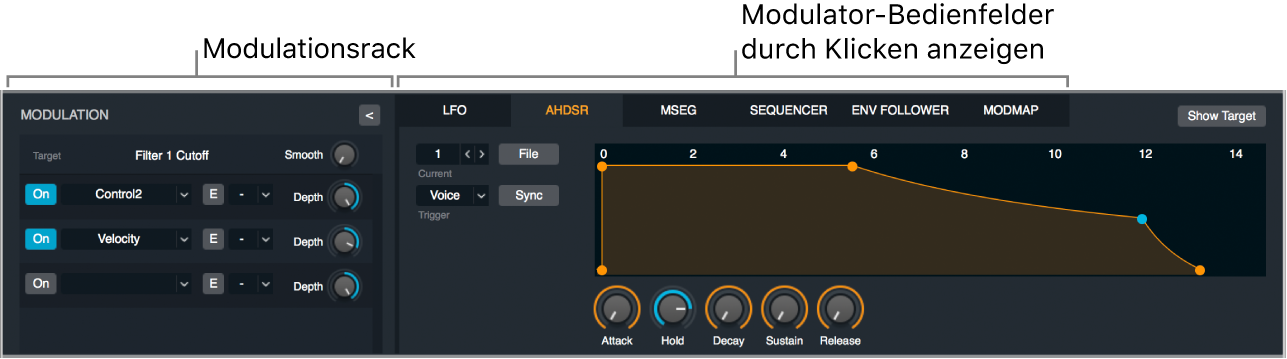
Fast jeder Drehregler der Alchemy-Benutzeroberfläche ist ein Modulationsziel. Er stellt einen Parameter dar, der durch bis zu zehn Modulatoren moduliert werden kann. Dies umfasst nicht nur Stimmparameter, sondern auch Parameter für Effekte, Arpeggiator, Performance und andere Modulationen, die Modulationsziele sein können. Die Tiefe jedes Mod-Rack-Eintrags (Umfang, in dem er sich auf das Ziel auswirkt) kann um bis zu fünf zusätzliche Modulationsquellen moduliert werden. Die Tiefe jedes Mod-Rack-Eintrags kann weiter um eine zusätzliche Modulationsquelle moduliert werden.
Hinweis: Die zusätzlichen Modulationslayer sind nützlich, wenn der Umfang einer Modulation wie Vibrato beispielsweise durch eine Hüllkurve, einen MSEG oder „Channel-Aftertouch“ gesteuert wird. Das dritte Modulationslayer ist besonders nützlich, um Velocity zuzuweisen oder für das Modulationsrad, um die vorherigen Modulationslayer mit Ausdrucksstärke zu versehen.
Wenn ein Parameter das Ziel von einem oder mehreren Modulatoren ist, wird ein oranger Modulationsbogen neben dem blauen Wertebogen für den Drehregler angezeigt. Dies gibt an, dass der Drehregler ein aktives Modulationsziel ist, und zeigt den Modulationsbereich. Morph-Parameter mit Modulationszuordnung werden durch einen orangefarbenen und einen grünen Bogen um den Regler gekennzeichnet.
Hinweis: Der Drehregler, auf den zuletzt geklickt wurde, wird blau markiert, wodurch das aktuelle Ziel einfacher ermittelt werden kann. Wenn du zwischen Source-Unterseiten (z. B. von Source A zu Source B) umschaltest, verschiebt sich die Markierung zum entsprechenden Drehregler auf der neuen Unterseite. Durch dieses Verhalten kannst du einem Parameter wie „Fine Tune“ schnell für mehrere Sources Modulationen zuweisen.
Jeder Modulationstyp wird in den verlinkten Abschnitten beschrieben. Die MIDI-Control, Noteneigenschaft und Perform-Modulatoren haben kein grafisches Bedienfeld.
LFO. Weitere Informationen findest du unter Alchemy-LFO-Steuerungen in MainStage.
AHDSR. Weitere Informationen findest du unter Alchemy-AHDSR-Hüllkurven in MainStage.
MSEG. Weitere Informationen findest du unter Alchemy-Steuerungen für Hüllkurven mit mehreren Segmenten in MainStage.
Sequenzer. Weitere Informationen findest du unter Alchemy-Sequenzer in MainStage.
Envelope Follower. Weitere Informationen findest du unter Alchemy-Envelope Follower in MainStage.
ModMap. Weitere Informationen findest du unter Alchemy-ModMap in MainStage.
MIDI Control. Weitere Informationen findest du unter Alchemy-MIDI-Steuerungsmodulatoren in MainStage.
Noteneigenschaft. Weitere Informationen findest du unter Alchemy-Noteneigenschaftsmodulatoren in MainStage.
Perform. Weitere Informationen findest du unter Alchemy-Perform-Steuerungsmodulatoren in MainStage.
Einem Parameter zugewiesene Modulationen anzeigen oder bearbeiten
In Alchemy in MainStageklicke auf den Parameterdrehregler.
Der Parametername wird im Einblendmenü „Target“ oben links im Bereich „Modulation“ angezeigt. Direkt unter dem Einblendmenü „Target“ befindet sich ein Modulationsrack mit bis zu zehn Slots (einer wird standardmäßig angezeigt). Klicke auf einen anderen Drehregler. Das Mod-Rack wird entsprechend der neuen Auswahl aktualisiert. Weitere Informationen findest du unter Alchemy-Modulationsrack-Steuerungen MainStage.
Kontextmenü für Modulationsquelle verwenden
In Alchemy in MainStageklicke bei gedrückter Taste „ctrl“ auf den Drehregler eines Modulationsziels (z. B. Filter-Cutoff) und wähle dann einen Befehl aus dem Kontextmenü aus.
Add modulation: Weise einen neuen Modulator zu, indem du ihn aus einem Untermenü auswählst. Die neue Modulationszuweisung wird im ersten leeren Slot des Modulationsracks angezeigt.
Clear modulation: Entfernt alle Modulationen vom Drehregler. Das Modulationsrack ist dann leer.
Copy modulation: Kopiert Informationen zu allen derzeit zugewiesenen Modulatoren in die Zwischenablage.
Paste modulation: Wendet alle Modulatorinformationen aus der Zwischenablage an. Mit den Befehlen „Copy“ und „Paste“ kannst du rasch dieselben Modulationen mehreren Zielen zuweisen.
Einfache Modulation mit dem Modulationsrack zuweisen
Als Alternative zum Kontextmenü kannst du Modulationsquellen Zielen im Modulationsrack zuweisen. In diesem wird die Modulationsquelle LFO 1 dem Source A-Ziel „Volume“ zugewiesen. Diese Schritte gelten auch für andere Modulationsquellen und -ziele. Weitere Informationen findest du unter Alchemy-Modulationsrack-Steuerungen MainStage.
In Alchemy in MainStageklicke in der Leiste „Name“ auf die Taste „File“ und wähle „Initialize Preset“ aus dem Einblendmenü aus, um alle Alchemy-Parameter auf die Standardeinstellungen zurückzusetzen.
Spiele eine Note, um die Standardsägezahnwelle zu hören.
Klicke im Source-Bereich auf den Drehregler „Vol“ für Source A. Im Bereich „Modulation“ ändert sich das Einblendmenü „Target“ in „Vol A“.
Klicke auf den obersten Slot des Modulationsracks und wähle dann „LFO“ > „LFO 1“ aus dem Einblendmenü aus. Klicke auf die Taste „LFO“, um die LFO-Steuerungen im Bereich rechts vom Modulationsrack anzuzeigen.
Halte eine Note, um einen Tremolo-Effekt zu hören, während die Lautstärke von Source A mit LFO 1 moduliert wird. Ändere die Einstellung für „LFO Rate“, um das Tempo des Effekts anzupassen.
Versuche, einen weiteren Modulator zum Rack im Slot unter LFO 1 hinzuzufügen.
Hinweis: Jeder Steuerung in einem Preset können bis zu zehn unterschiedliche Modulatoren zugewiesen werden.
Einfache Modulation ändern
Im vorherigen Beispiel wird ein Tremolo-Effekt erzielt, indem der Drehregler „Vol“ von Source A mit LFO 1 moduliert wird. In diesem Beispiel wird die einfache Modulation erweitert, indem die Rate von LFO 1 mit „KeyFollow“ moduliert wird. Dies macht den Tremolo-Effekt beim Spielen höherer Noten schneller. Du kannst dieses Beispiel anpassen, damit es auch mit anderen Modulatorparametern wie der Attack-Zeit für AHDSR funktioniert.
In Alchemy in MainStageklicke bei gedrückter Taste „ctrl“ auf den Drehregler „Rate“ von LFO 1 und wähle dann „Add Modulation“ > „Note Property“ > „KeyFollow“ aus dem Kontextmenü aus.
Die Rate von LFO 1 wird im Einblendmenü „Target“ angezeigt und „KeyFollow“ im ersten Slot des Modulationsracks aufgelistet.
Spiele eine Reihe höher und tieferer Noten, um die Auswirkung von „KeyFollow“ auf die LFO-Rate zu hören. Wenn diese Auswirkung zu extrem ist, kannst du den Wert des Drehreglers „Depth“ verringern, der rechts vom ersten Slot im Modulationsrack angezeigt wird. Weitere Informationen findest du unter Alchemy-Modulationsrack-Steuerungen MainStage.
Modulationsintensität anpassen
Jeder Modulator hat eine eigene „Depth“-Steuerung und jeder „Depth“-Steuerung kann selbst ein Modulator zugewiesen werden. Ein Modulator kann sogar so eingestellt werden, dass er seine eigene Tiefe moduliert. Einer beliebigen Modulationsquelle können bis zu fünf Tiefenmodulatoren zugewiesen werden. Weitere Informationen findest du unter Alchemy-Modulationsrack-Steuerungen MainStage.
In Alchemy in MainStageklicke bei gedrückter Taste „ctrl“ auf eine „Depth“-Steuerung im Modulationsrack und wähle dann „Show Modulation“ aus dem Kontextmenü aus.
Das Modulationsrack wird aktualisiert und zeigt den Namen der „Depth“-Steuerung im Einblendmenü „Target“ an. Beispiel: LFO 1 Rate Depth 1 gibt den ersten Modulator des Ziels „Depth“ an (der das Ziel LFO Rate 1 moduliert).
Füge einen oder mehr Modulatoren zum Rack hinzu.